Page 1
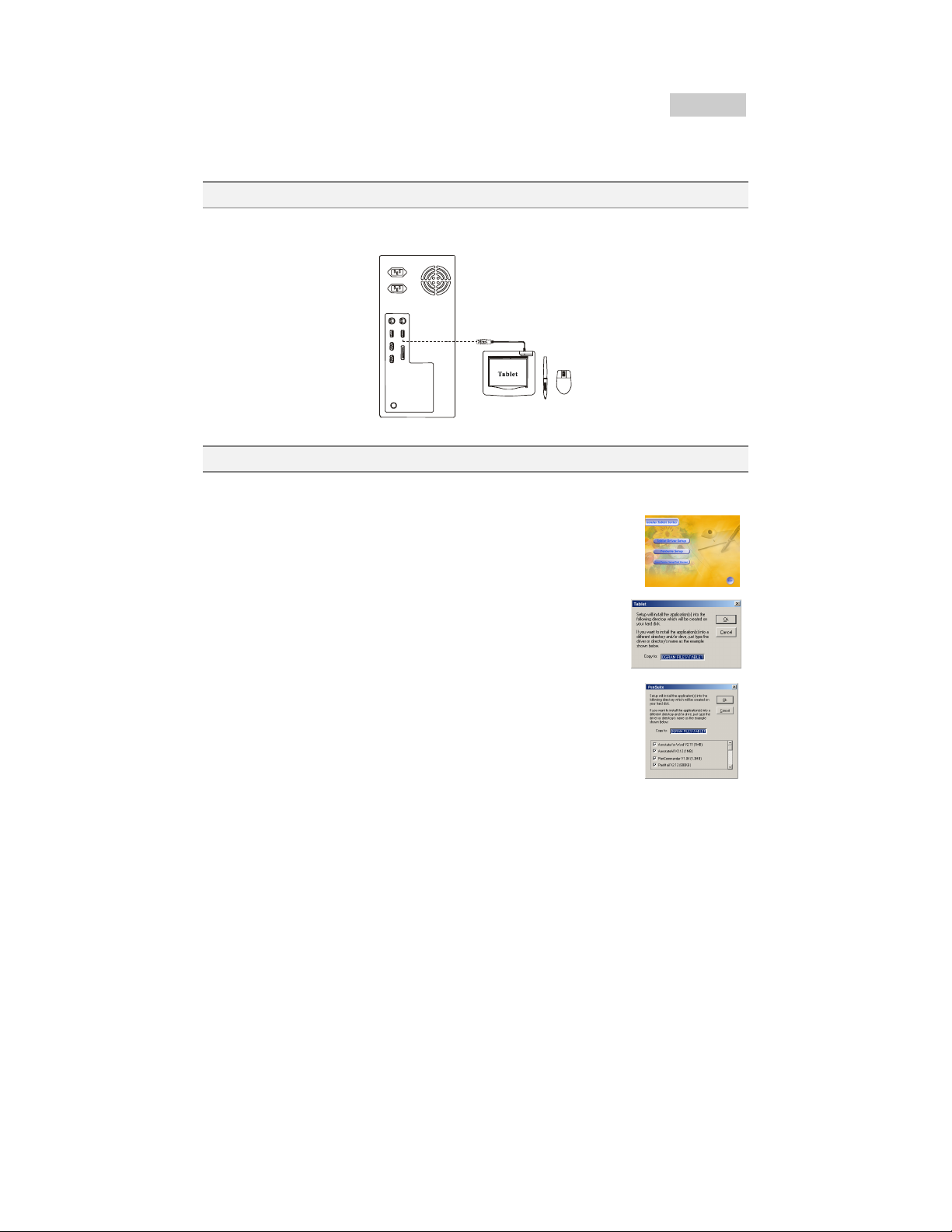
ČESKY
TLAKOVÝ TABLET
PRŮ VODCE RYCHLOU INSTALACÍ
INSTALACE HARDWARU
Připojení tabletu s rozhraním USB k počítači: Připojte konektor USB k dostupnému portu
USB na počítači (viz obrázek nehoře vpravo).
Obrázek 1 Připojení tabletu s rozhraním USB k počítači
INSTALACE OVLADAČE
Windows XP/ME/2000/98:
1. Vložte CD disk do CD-ROM mechaniky a vyčkejte, dokud se neobjeví obrazovka Setup
(Nastavení).
2. U většiny systémů se program Setup spustí automaticky. Pokud se tak
nestane, spusťte jej ručně obvyklým způsobem: Start/Spustit a napište
"E:\setup" (kde “E:” je označení příslušné CD-ROM mechaniky) a
potom stiskněte klávesu Enter.
3. Nainstalujte ovladač tabletu: klikněte na tlačítko Tablet Driver Setup
(Nastavení ovladače tabletu) a potom zvolte OK. Program bude
automaticky nainstalován.
4. Klikněte na tlačítko PenSuite Setup (Nastavení PenSuite) a potom
klikněte na tlačítko OK. Program bude automaticky nainstalován.
17
Page 2
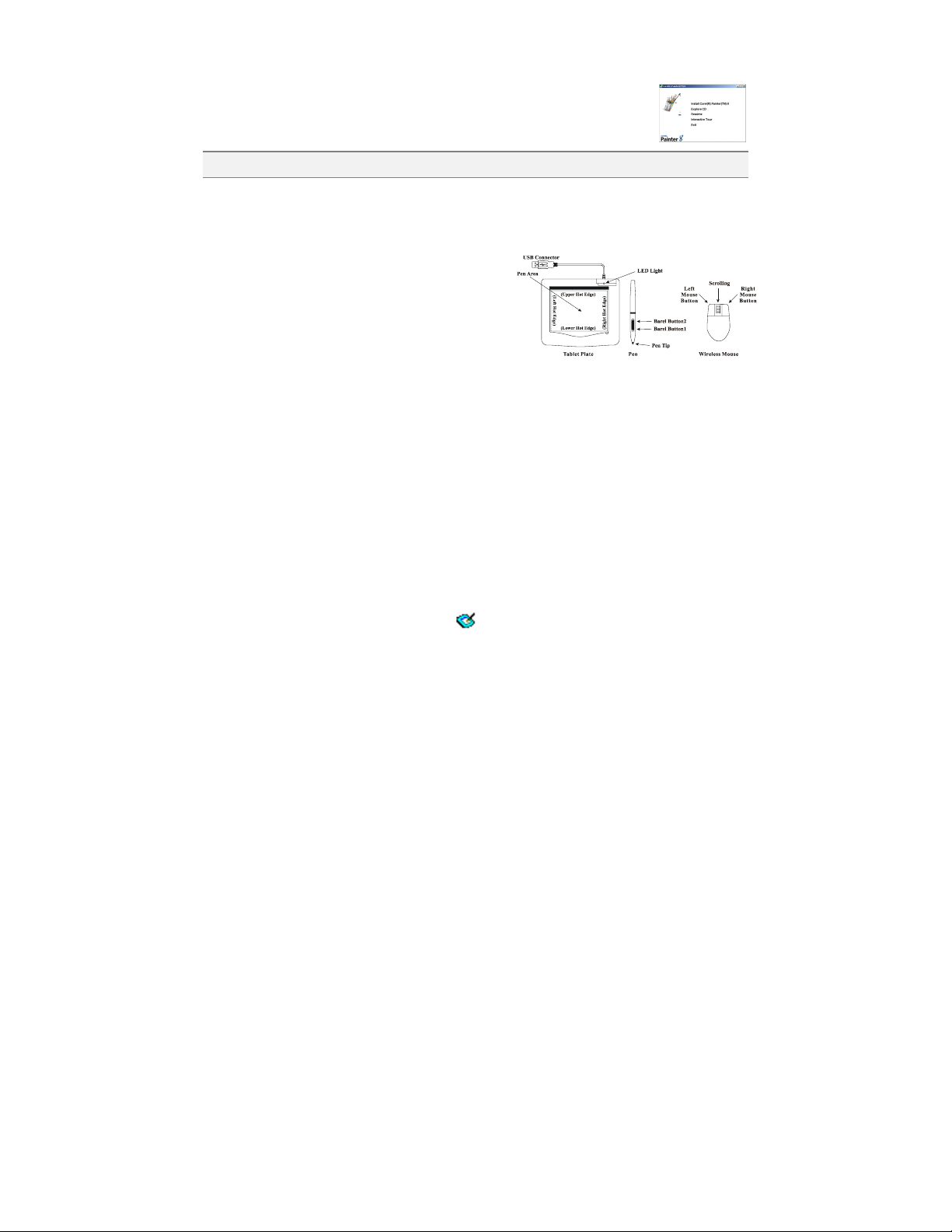
5. Program můžete také nainstalovat kliknutím na tlačítko Corel Painter Setup.
6. Po nainstalování programu zavřete všechny otevřené aplikace a kliknutím na
tlačítko „Konec“ počítač restujte.
OVĚŘENÍ INSTALACE
Chcete-li ověřit, zda instalace požadovaných komponent proběhla správně,
postupujte níže uvedených pokynů.
O
VĚŘENÍ FUNKCÍ HARDWARU A OVLADAČE
Zelený indikátor na tabletu je hlavní indikátor
hardwarových operací. Indikátor je obvykle vypnutý
a rozsvítí se a zhasne při reakci na různé stavy. Při
provádění těchto kroků sledujte stav indikátoru
tabletu. Žádný z testů, vyjma posledních dvou,
nevyžaduje instalaci ovladače tabletu.
1.
Pokud se zařízení několik minut
Obrázek 2 Komponenty tabletu
nepoužívá, přejde do úsporného režimu.
Používáte-li bezdrátové pero (stylus) nebo bezdrátovou myš, poklepáním na
libovolné místo nebo stisknutím levého tlačítka myši režim spánku zrušíte.
2. Jakmile tablet přijme elektrický signál, indikátor se krátce rozsvítí, obvykle však zůstane
vypnutý.
3. Pokud je nad pracovní plochou (tabletu) zjištěna přítomnost pera, indikátor pomalu
zabliká. K tomuto dochází, pokud je hrot pera v dostatečné blízkosti přímo nad
pracovní plochou tabletu.
4. Pokud stisknete tlačítko na peru nebo myši, indikátor se rozsvítí.
5. Pokud hrot pera přitlačíte kdekoli na pracovní plochu tabletu, indikátor se také rozsvítí.
6. Pokud je ovladač tabletu nainstalován správně, na panelu nástrojů (obvykle v dolním pravém
rohu obrazovky) se objeví ikona tabletu (
).
7. Je-li ovladač tabletu nainstalován správně, posunutím myši nebo hrotu pera po
pracovní ploše se ukazatel na obrazovce posune odpovídajícím způsobem.
Pokud se po pracovní ploše budete s perem po několik minut posunovat bez
poklepání, bezšňůrové pero může náhle přestat fungovat. Toto pero je vybaveno funkcí pro
nízkou spotřebu energie. Pero lze "probudit" pouhým poklepáním pera na libovolnou část
pracovní plochy.
.
18
